重新安装VS2010
问题原因分析
根据错误提示,此问题是由于 Microsoft Visual Studio 在尝试加载 .NET Framework 2.0 的旧组件时失败 导致的。具体原因可能包括:
.NET Framework 2.0/3.5 未安装或损坏(常见于新系统如 Win10/Win11)。Visual Studio 安装不完整(尤其是旧版本如 VS2005/2008)。系统文件被误删或损坏(如第三方清理工具误删关键文件)。
解决方案步骤
1. 安装 .NET Framework 2.0/3.5
Windows 10/11 默认不启用旧版 .NET Framework,需手动开启:
步骤:
打开 控制面板 → 程序 → 启用或关闭 Windows 功能。勾选 .NET Framework 3.5 (包括 .NET 2.0 和 3.0)。点击 确定,系统会自动下载并安装(需联网)。 备用方法: 若在线安装失败,可从微软官网下载离线安装包: .NET Framework 3.5 离线安装包
2. 修复 Visual Studio 安装
如果使用的是 Visual Studio 2005/2008 等旧版本:
步骤:
打开 控制面板 → 程序和功能。找到对应的 Visual Studio 版本,右键选择 修复。重启系统后重试。
3. 重新注册类型库文件(手动修复)
如果 Microsoft.Vsa.tlb 文件确实丢失,可尝试从其他正常系统中复制该文件到 C:\WINDOWS\Microsoft.NET\Framework\v2.0.50727\ 目录,然后以管理员身份运行命令提示符:
regsvr32 "C:\WINDOWS\Microsoft.NET\Framework\v2.0.50727\Microsoft.Vsa.tlb"
4. 使用系统文件检查工具(SFC)
修复系统文件损坏:
sfc /scannow
5. 终极方案:升级开发环境
若上述方法无效,说明您使用的 Visual Studio 版本过旧(如 VS2005/2008),已无法兼容现代系统。建议:
升级到 Visual Studio 2022(社区版免费)。迁移旧项目至新环境,并更新项目配置(如切换目标框架为 .NET 4.8)。
注意事项
旧版 Visual Studio 的兼容性问题:VS2005/2008 在 Win10/Win11 上可能存在稳定性问题。项目备份:操作前请备份解决方案和项目文件(.sln, .csproj, .vbproj)。
总结
问题根源解决方法适用场景.NET Framework 2.0/3.5 缺失启用 Windows 功能或离线安装新系统首次运行旧项目Visual Studio 组件损坏修复或重装 VS安装过程中断或误删文件系统文件损坏运行 sfc /scannow第三方工具误删系统文件
如果仍有问题,请提供您使用的 Visual Studio 版本 和 操作系统版本,以便进一步分析。